Sei in cerca di modi per creare degli effetti sonori cool per i tuoi video? DaVinci Resolve offre una varietà di funzioni con le quali puoi notevolmente migliorare la tua qualità audio ed effettistica. In questa guida ti mostrerò come creare diversi effetti sonori ed inserirli efficacemente nei tuoi video.
Punti chiave
- Per poter utilizzare gli effetti sonori in modo mirato, è importante modificare con precisione le relative sezioni audio.
- Con semplici effetti audio come la modifica del pitch o l'echo puoi rendere la tua voce affascinante.
- Oltre agli effetti standard, l'area Fairlight di DaVinci Resolve offre molti strumenti aggiuntivi per l'editing audio.
- Salva le tue impostazioni personalizzate come preset per poterle riutilizzare rapidamente in seguito.
Guida passo passo
Per prima cosa imparerai come selezionare un singolo clip e modificare il suo audio. Scegli il punto nel video in cui vuoi inserire un effetto sonoro. È importante ritagliare la sezione corrispondente. Puoi usare lo strumento dei taglienti e selezionare l'area audio desiderata.
Ora puoi applicare un effetto audio senza influenzare il resto della registrazione audio. Vediamo prima come puoi modificare la voce con l'effetto di pitch. Vai alla pagina di modifica e apri l'ispettore. Qui troverai sotto "Audio" la possibilità di modificare il tono. Gioca con i semitoni verso l'alto o verso il basso per creare distorsioni vocali interessanti.
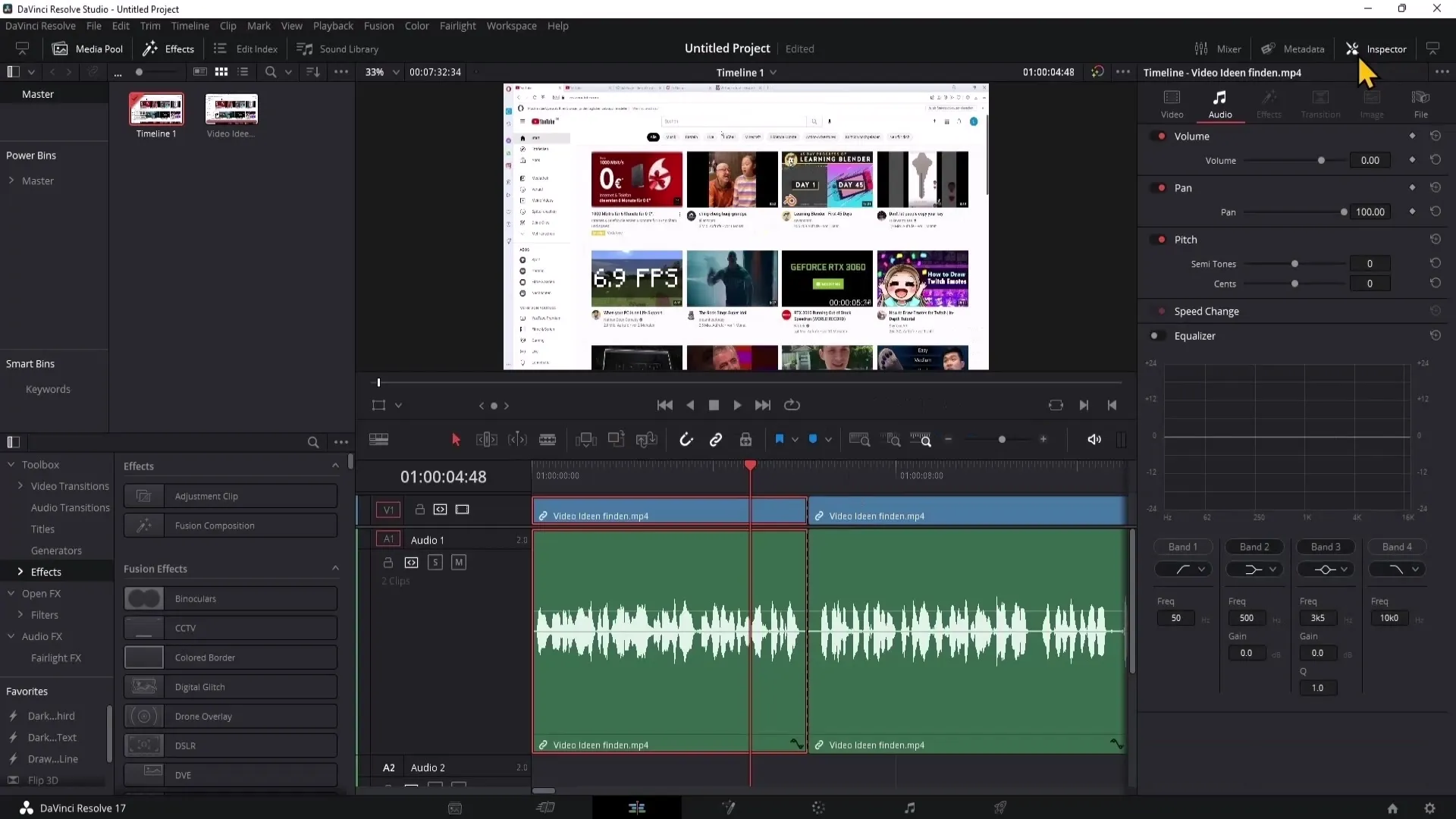
Passiamo al prossimo effetto nel settore Fairlight. Clicca sull'icona della nota per visualizzare gli effetti. Qui troverai diversi effetti audio che puoi applicare ai tuoi clip. Cominciamo con l'effetto eco. Trascinalo sulla traccia audio e regolalo nell'ispettore. Puoi regolare il volume dell'eco per evitare che diventi troppo dominante.

Un'altra funzionalità utile è la possibilità di salvare i preset dalle impostazioni precedentemente selezionate. Se ti piace un insieme di impostazioni, clicca sull'icona più per salvare il preset. Così potrai richiamare rapidamente le stesse impostazioni nei progetti futuri.
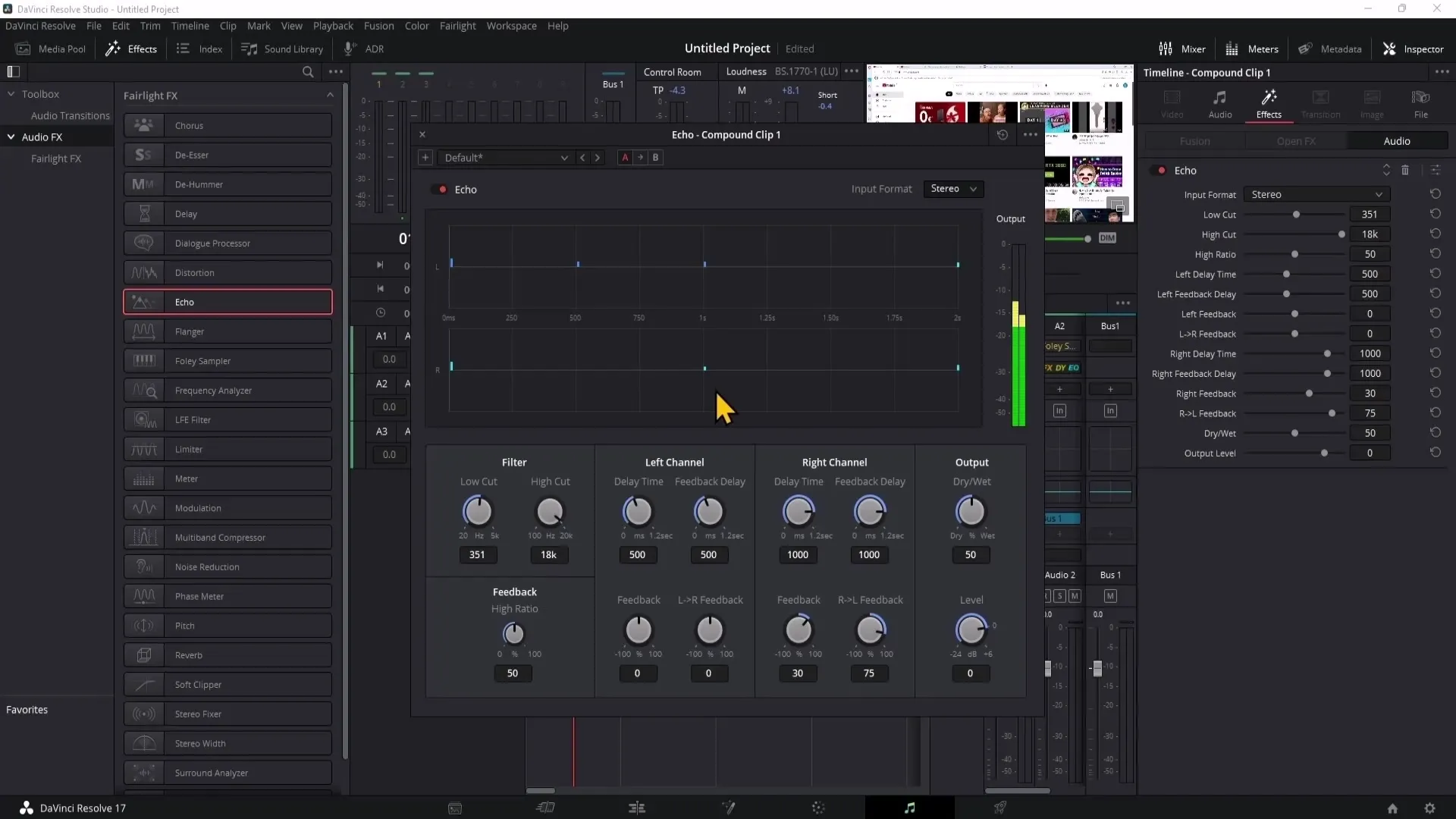
Ora passiamo al dialog-processor. Trascina questo effetto sul tuo clip e regola i controlli. Con i diversi parametri puoi ulteriormente adattare la tua voce per creare paesaggi sonori diversi.
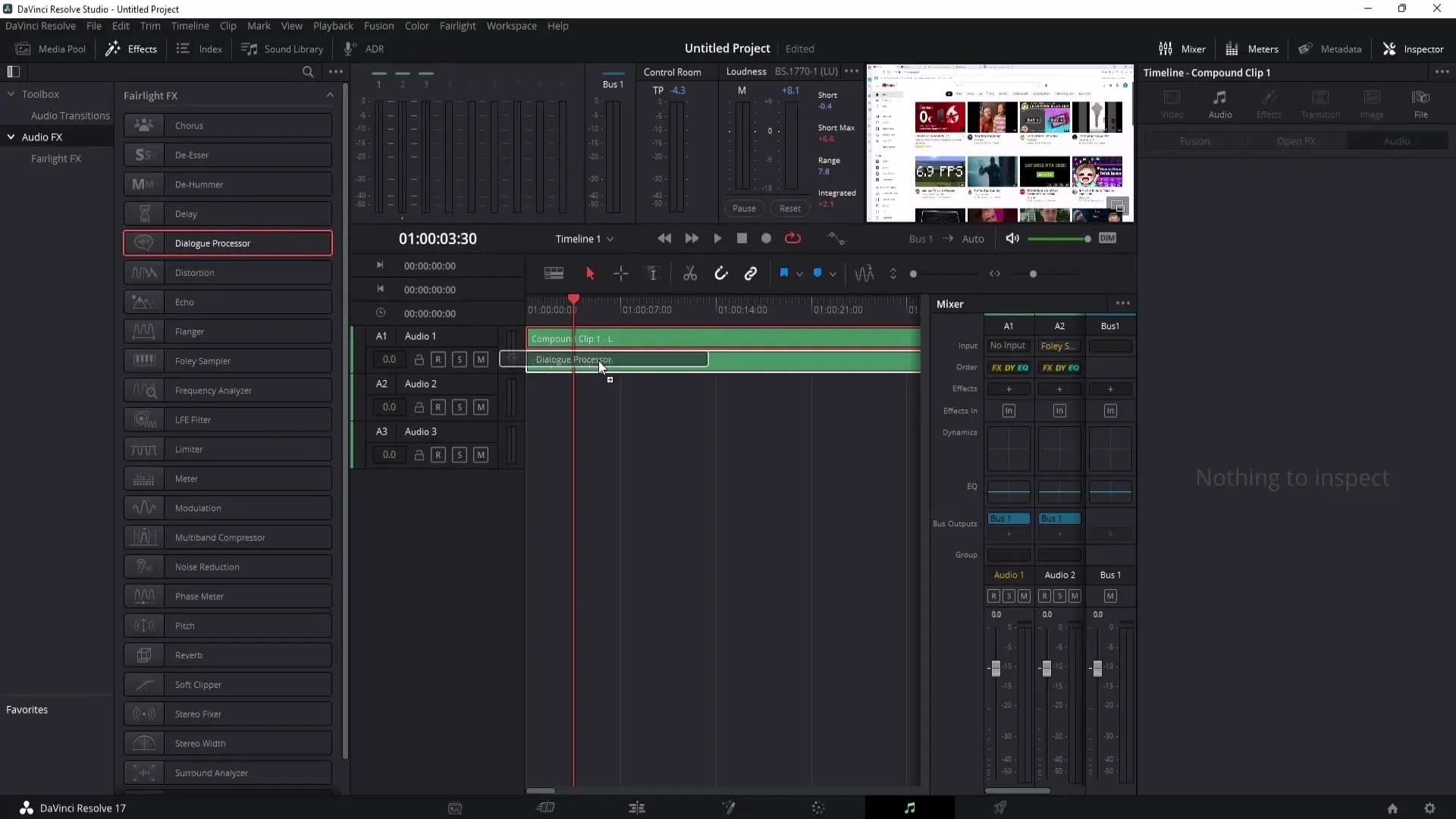
Un altro strumento creativo è l'effetto rumble. Trascina questo effetto sul tuo clip e trasforma la tua voce in un'altra dimensione. Sperimenta con i controlli per ottenere il suono desiderato.
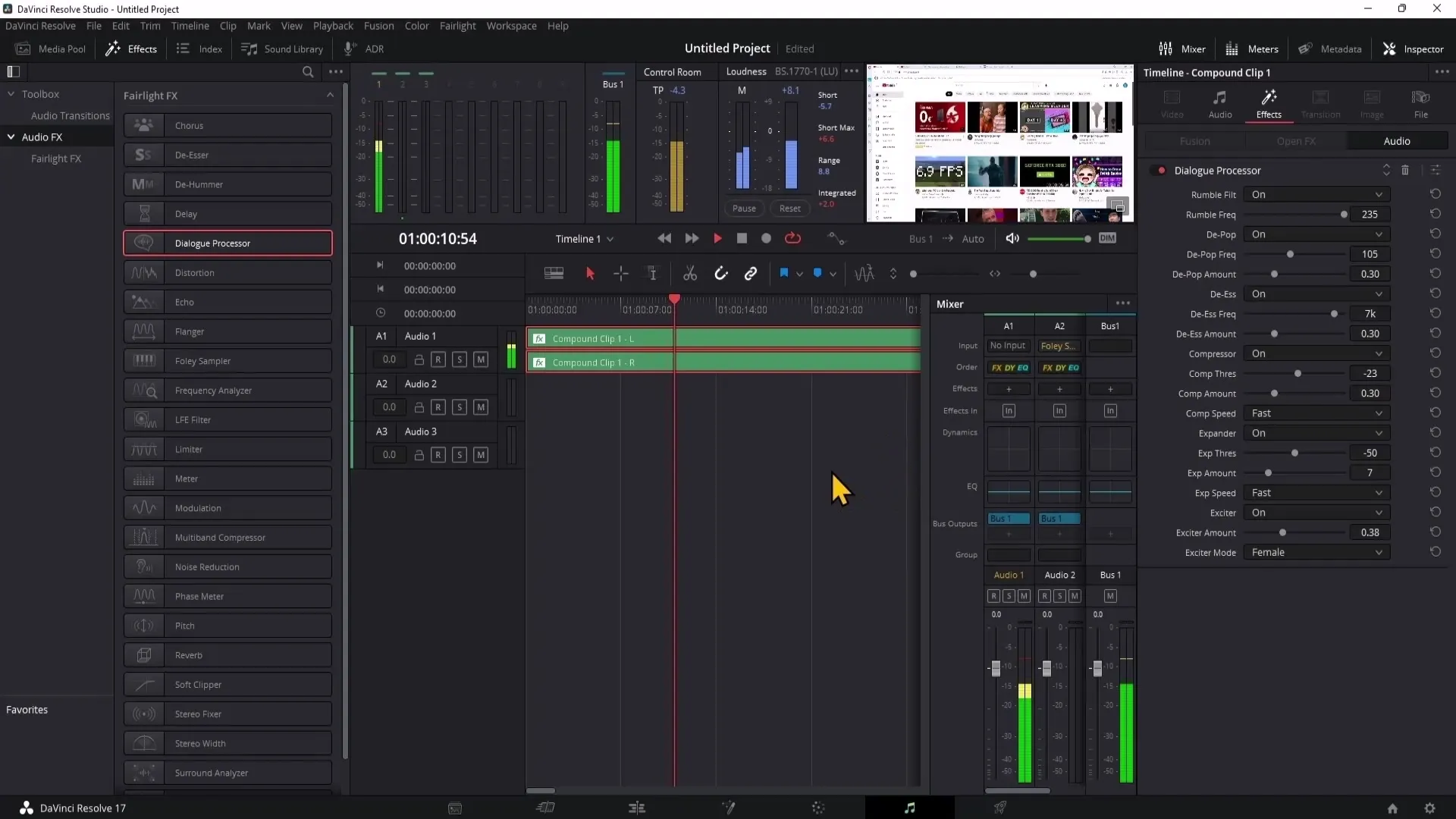
Vedi anche l'effetto di distorsione! Puoi usarlo per rendere la tua voce saturata e "distorta" - ideale per contenuti umoristici o meme. Sta attento durante la riproduzione, poiché potrebbe diventare facilmente forte.
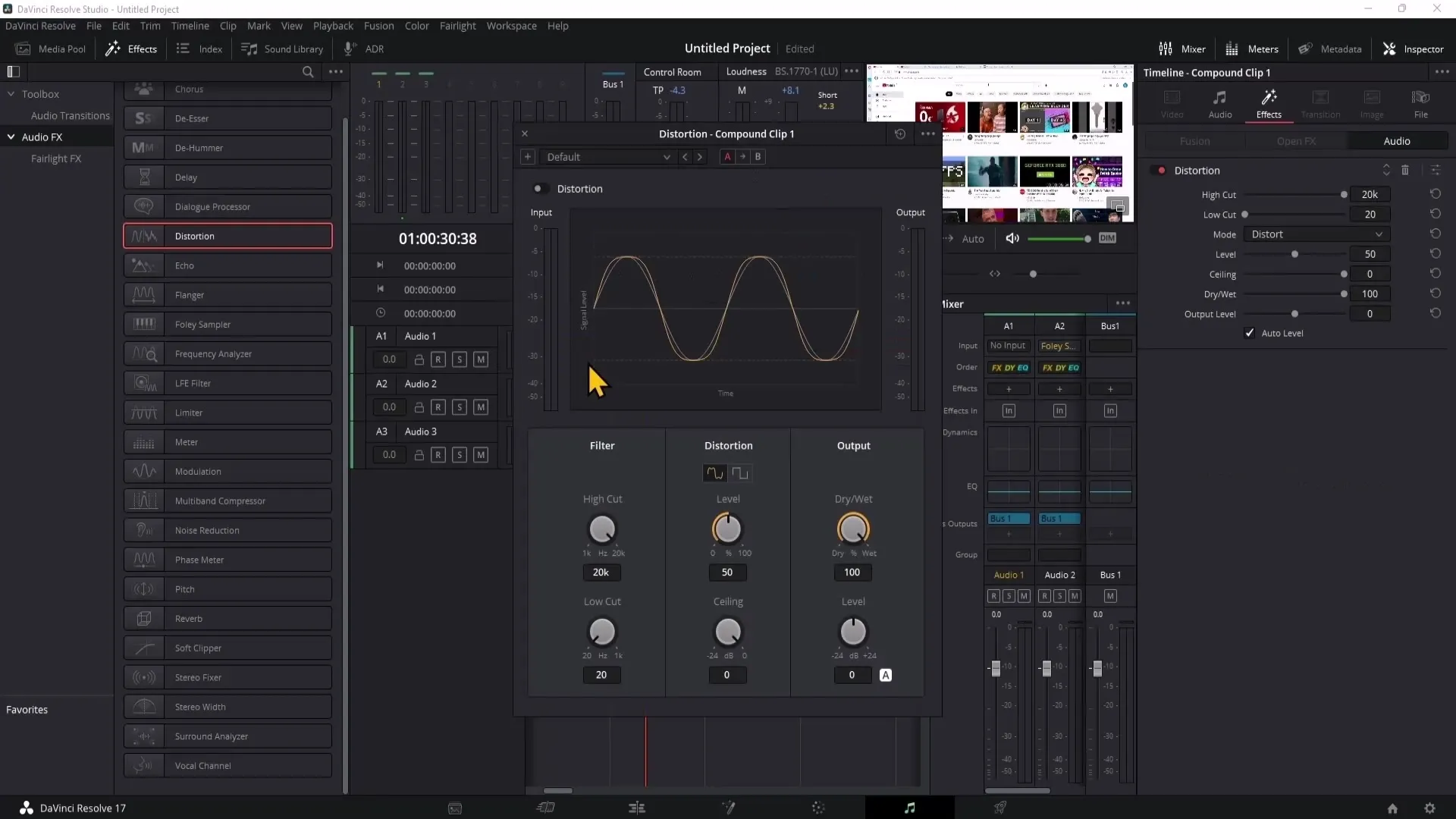
L'effetto riverbero è particolarmente utile se vuoi conferire alla tua voce l'acustica di una stanza vuota. Trascina questo effetto sul clip e sperimenta con i controlli per determinare l'intensità dell'effetto. Puoi variare la distanza e la luminosità dell'eco qui.
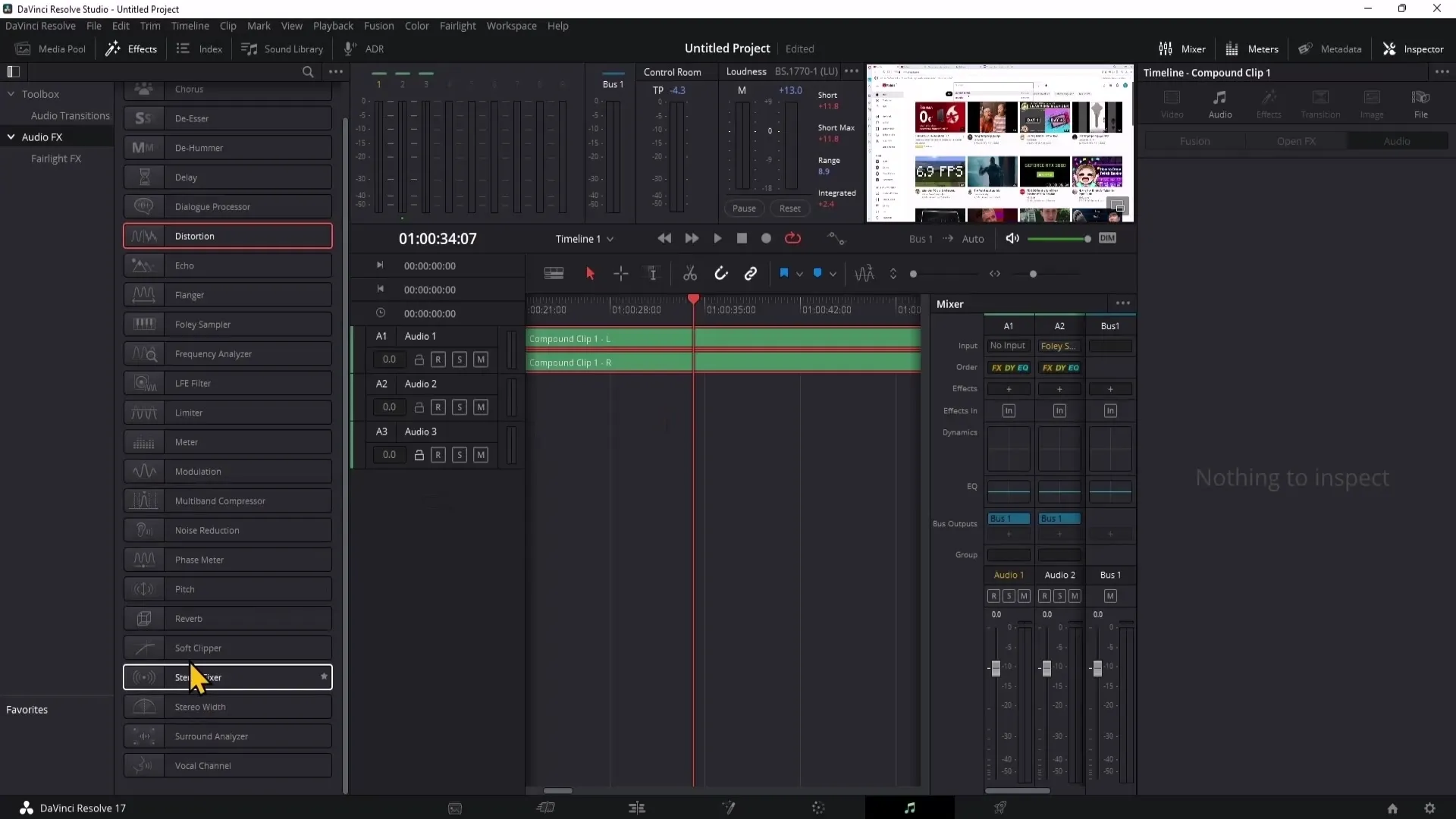
Infine, il tuo obiettivo è regolare gli effetti audio in modo che si adattino al tuo video. Approfitta della possibilità di sperimentare con vari effetti e i loro parametri finché non trovi la combinazione migliore.
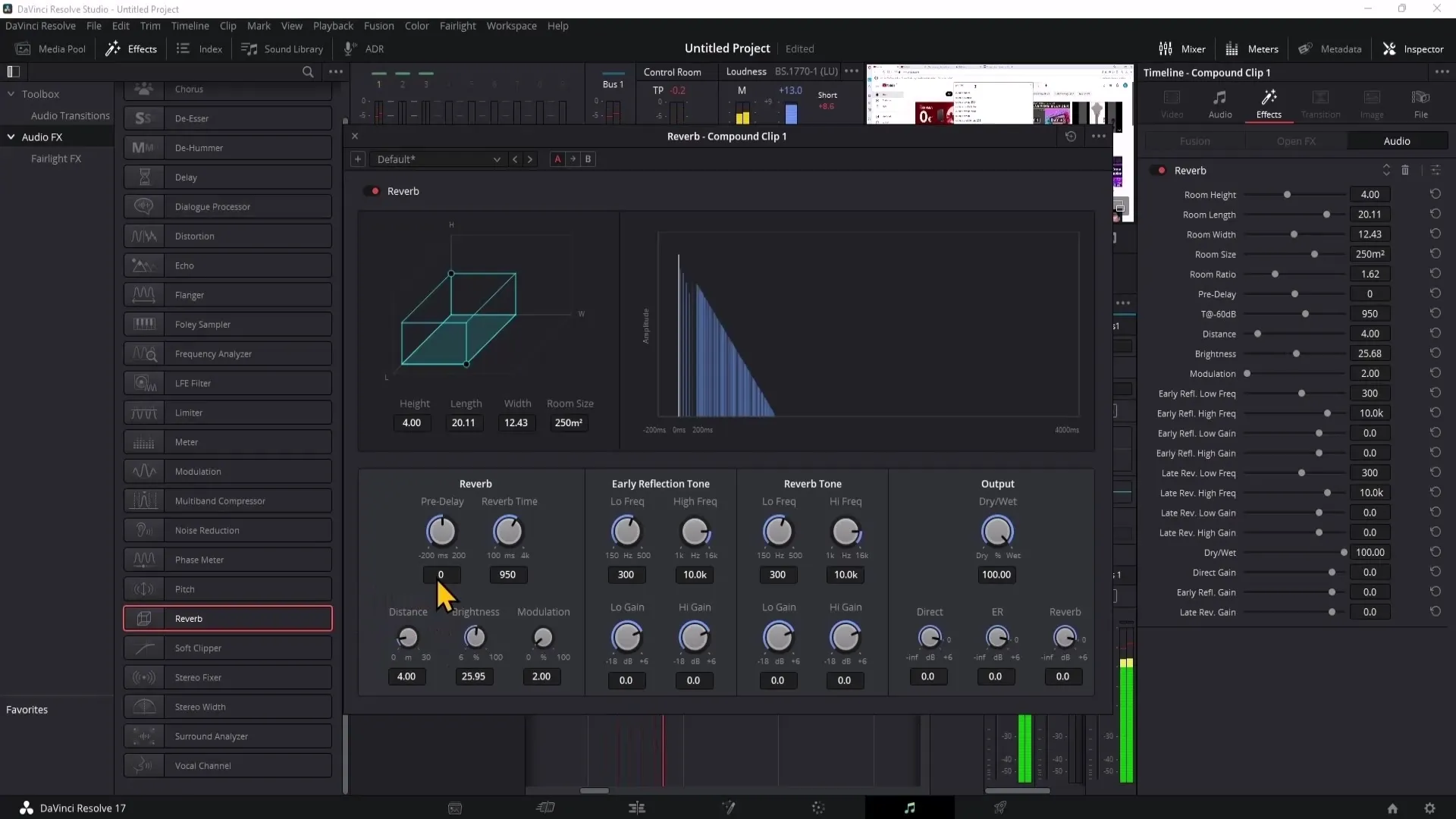
Riepilogo
Per creare effetti sonori impressionanti per i tuoi video, le funzionalità di DaVinci Resolve sono molto utili. Con una varietà di effetti che puoi personalizzare e salvare, la tua creatività nell'editing audio è illimitata.
Domande frequenti
Come posso applicare un effetto audio a un clip?Basta trascinare l'effetto desiderato dalla lista degli effetti sul clip nell'area di modifica.
Posso salvare i miei effetti?Sì, puoi salvare le tue impostazioni come preimpostazioni per riutilizzarle in altri progetti.
Come posso regolare il volume di un effetto?Utilizza i cursori appropriati nell'ispettore per regolare il volume dell'effetto.
Qual è il miglior effetto per contenuti umoristici?L'effetto di distorsione è ottimo per far sembrare le voci divertenti o sovrastate.
Ci sono molti effetti audio in DaVinci Resolve?Sì, DaVinci Resolve offre una varietà di effetti audio nell'area Fairlight che puoi utilizzare.


